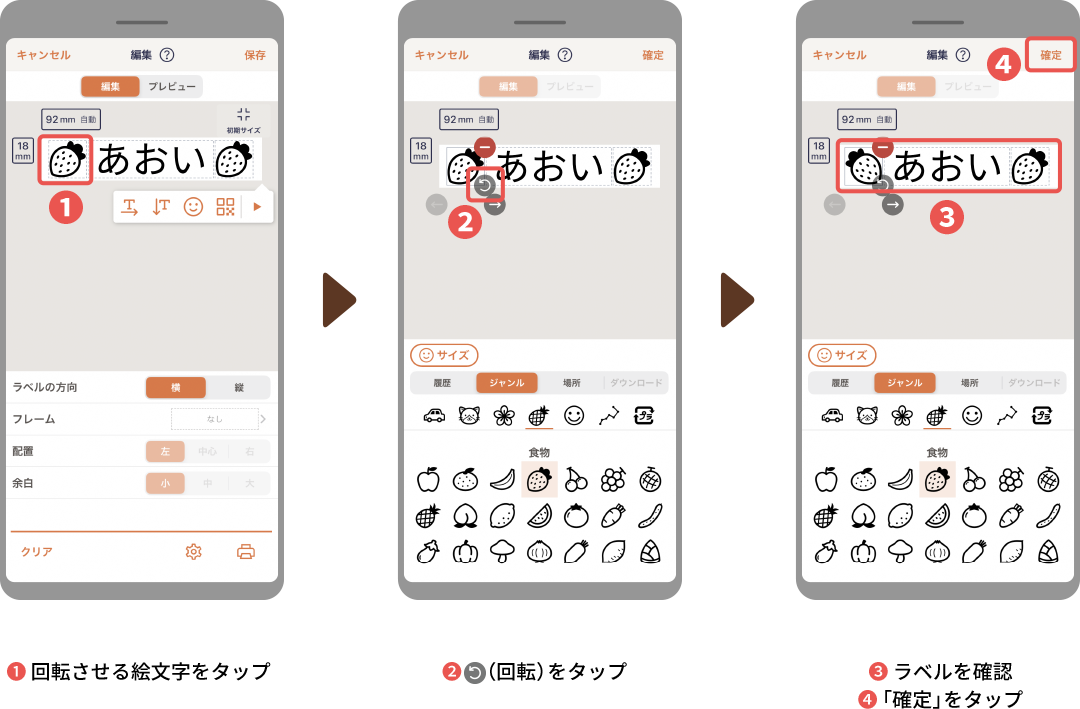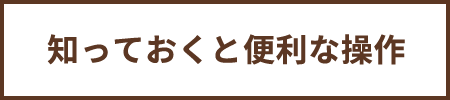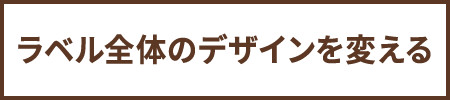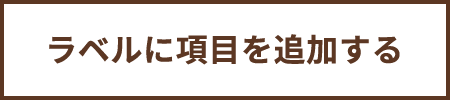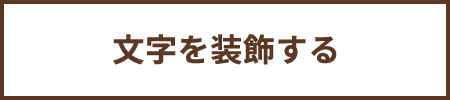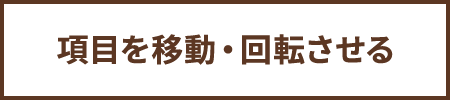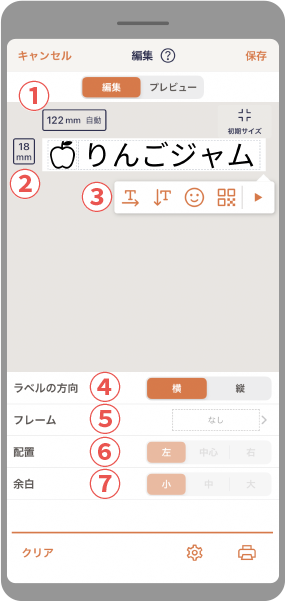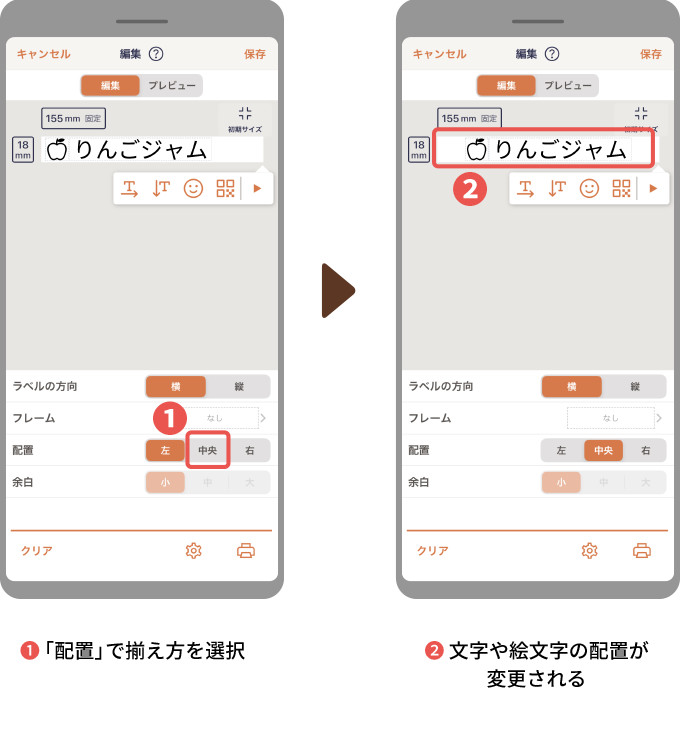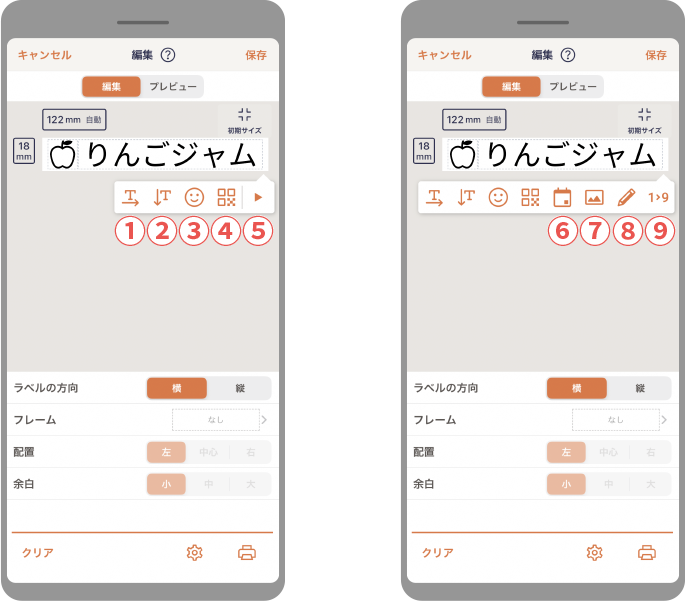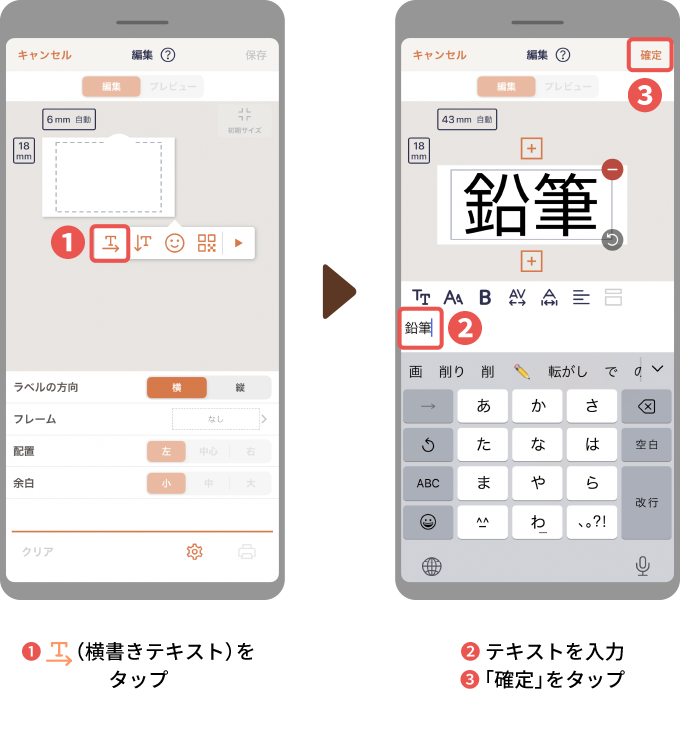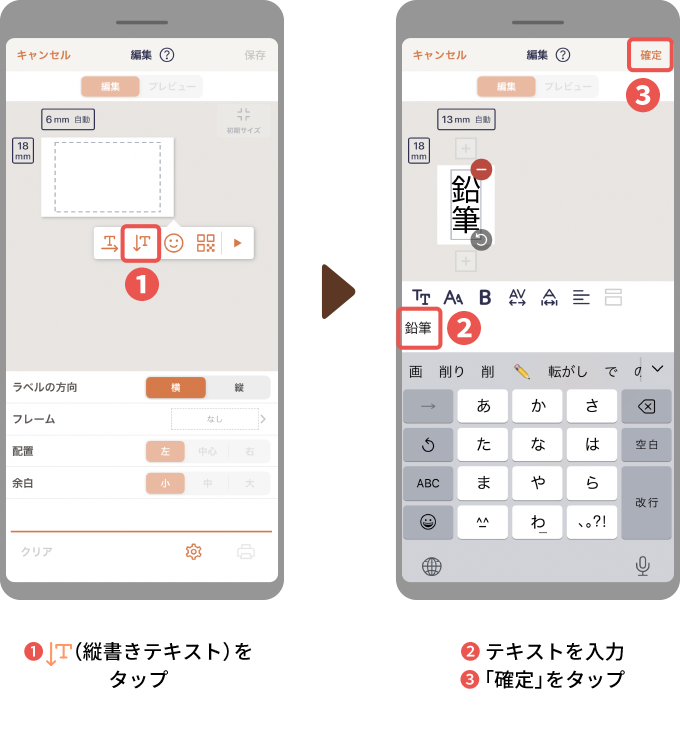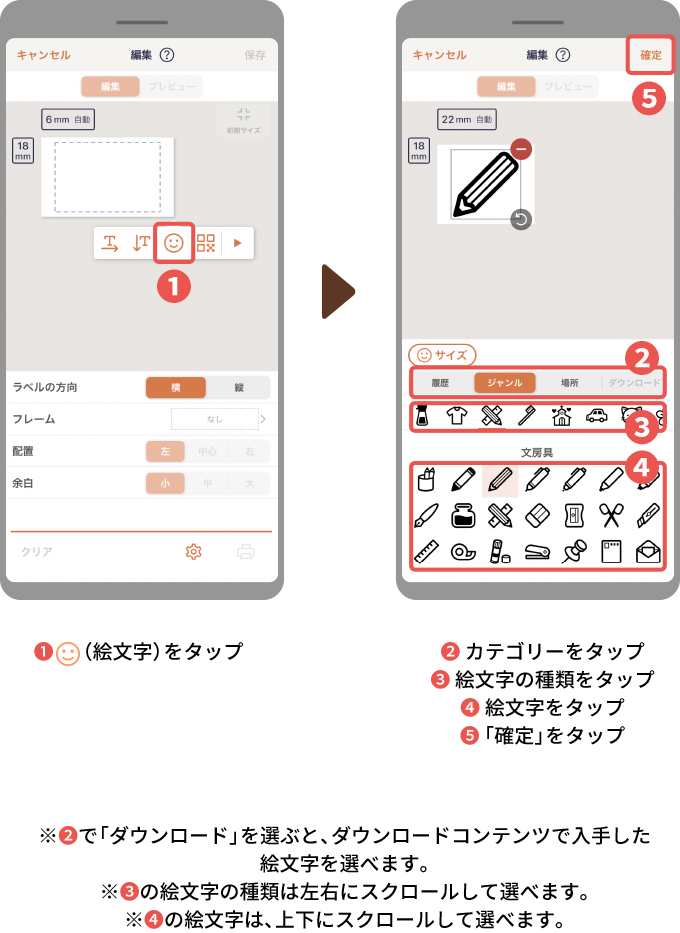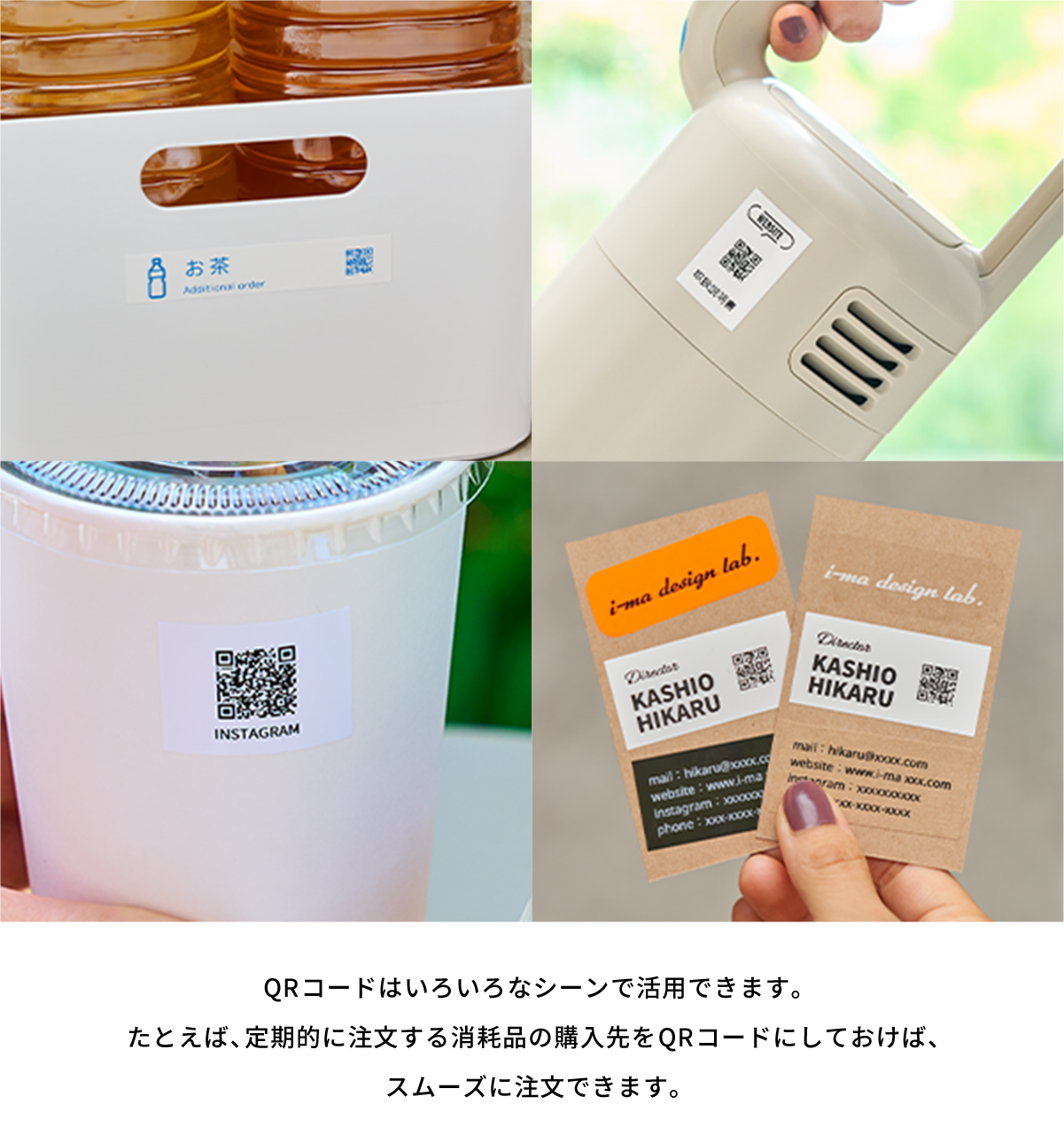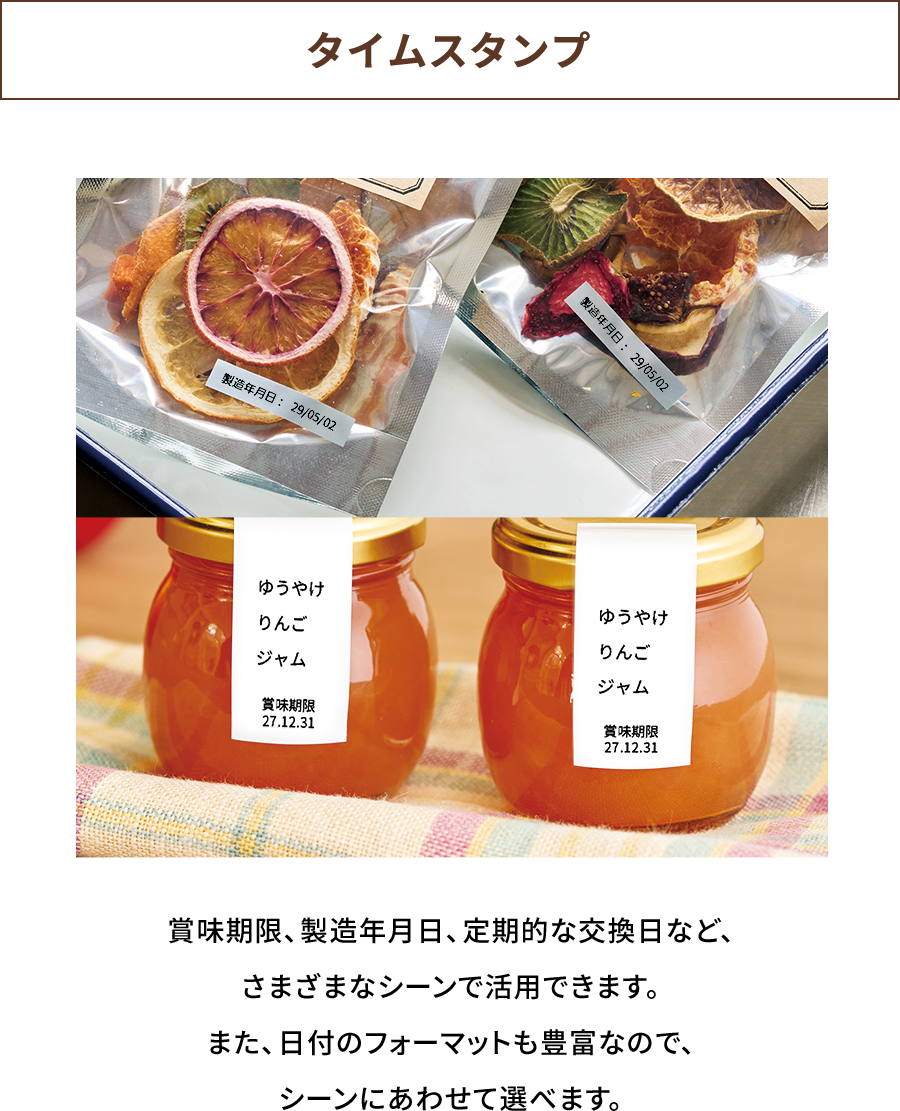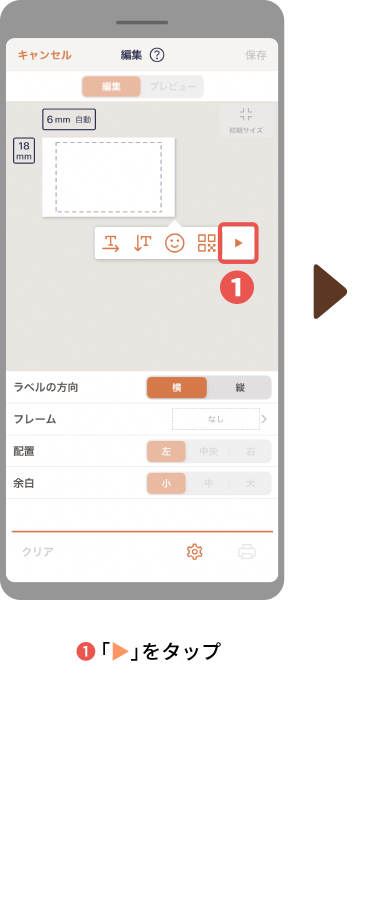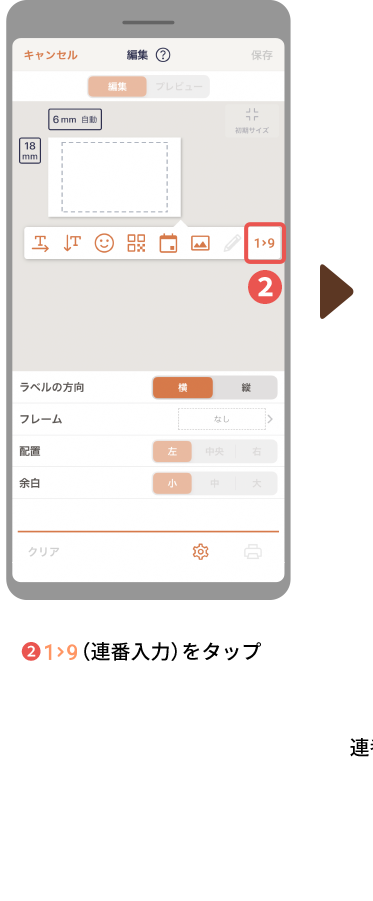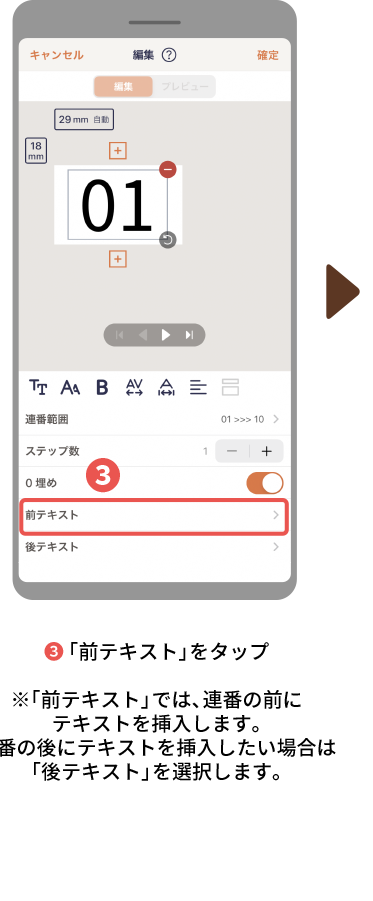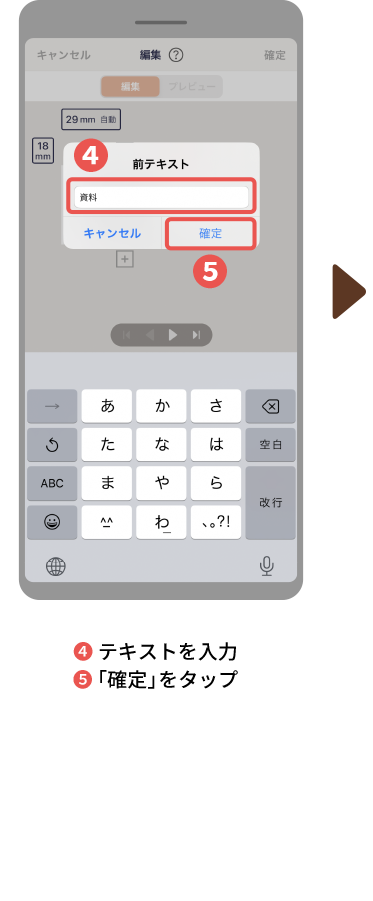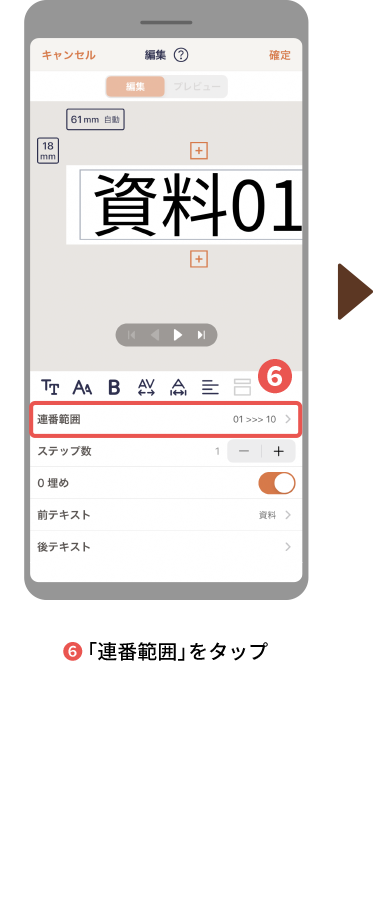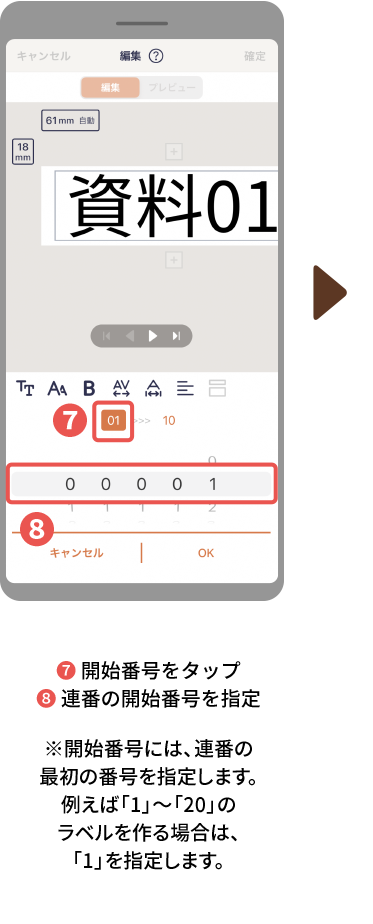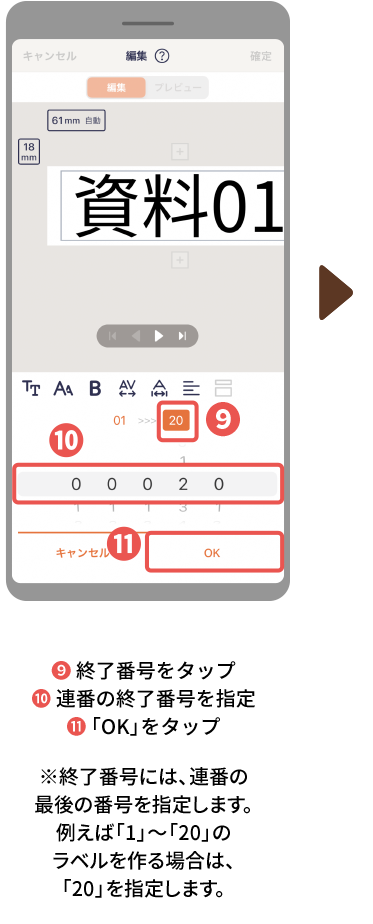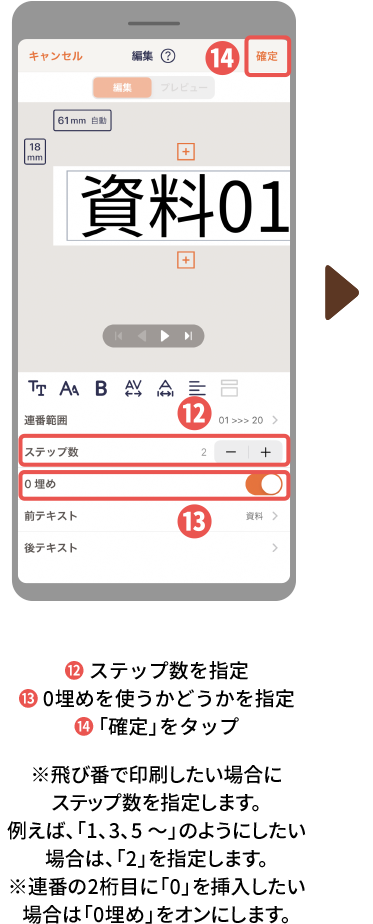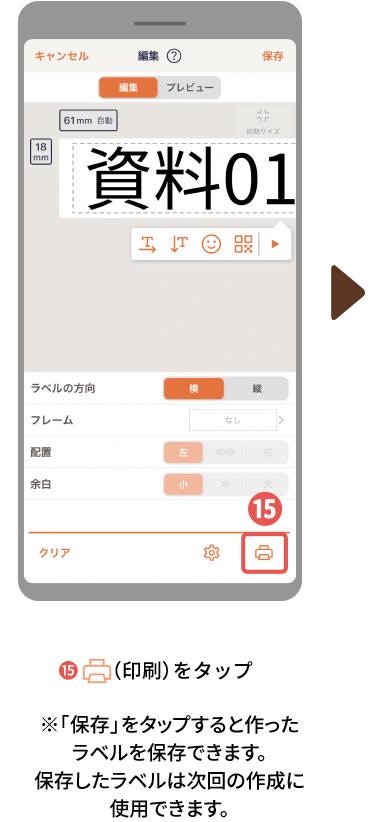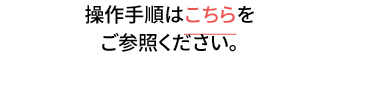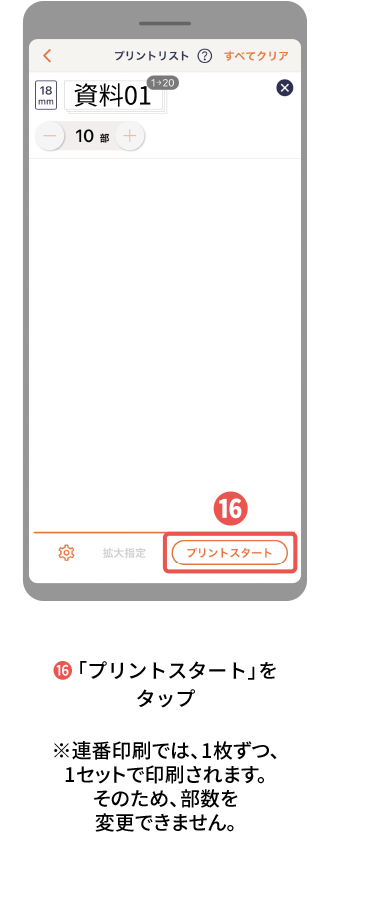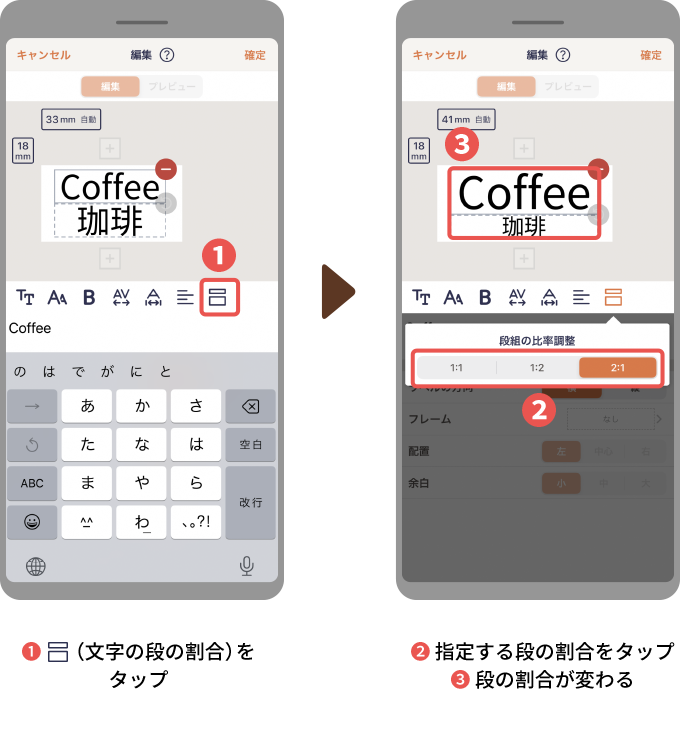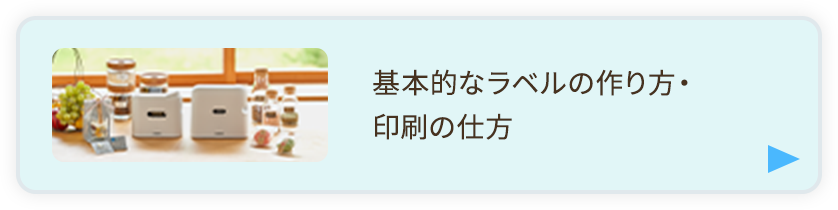編集画面の拡大/縮小
編集中のラベルの表示を見やすい大きさに拡大/縮小できます。
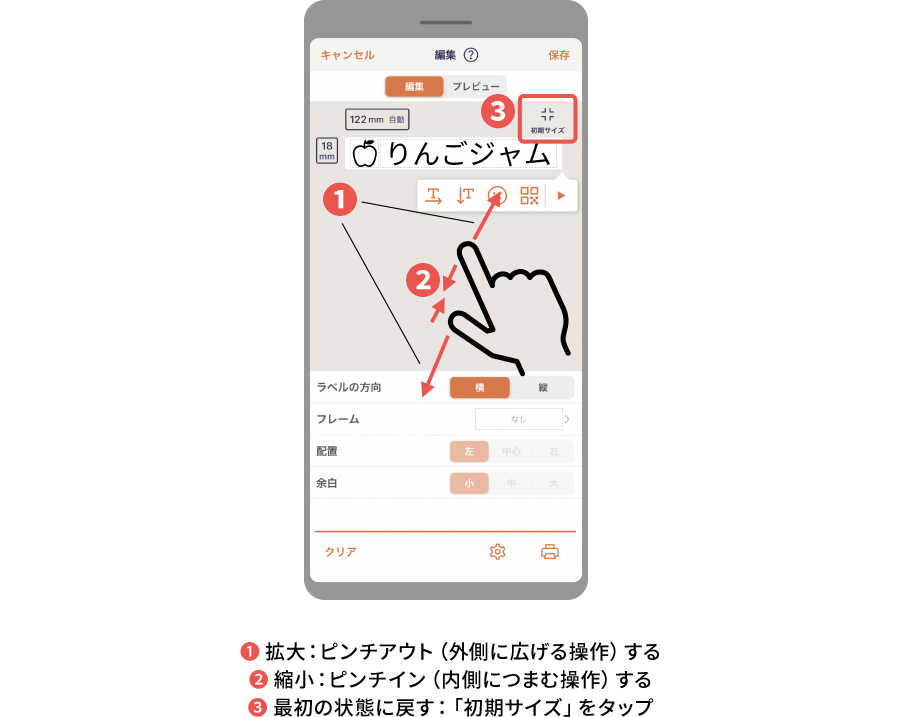
最初から作り直す
現在編集しているラベルをクリアします。
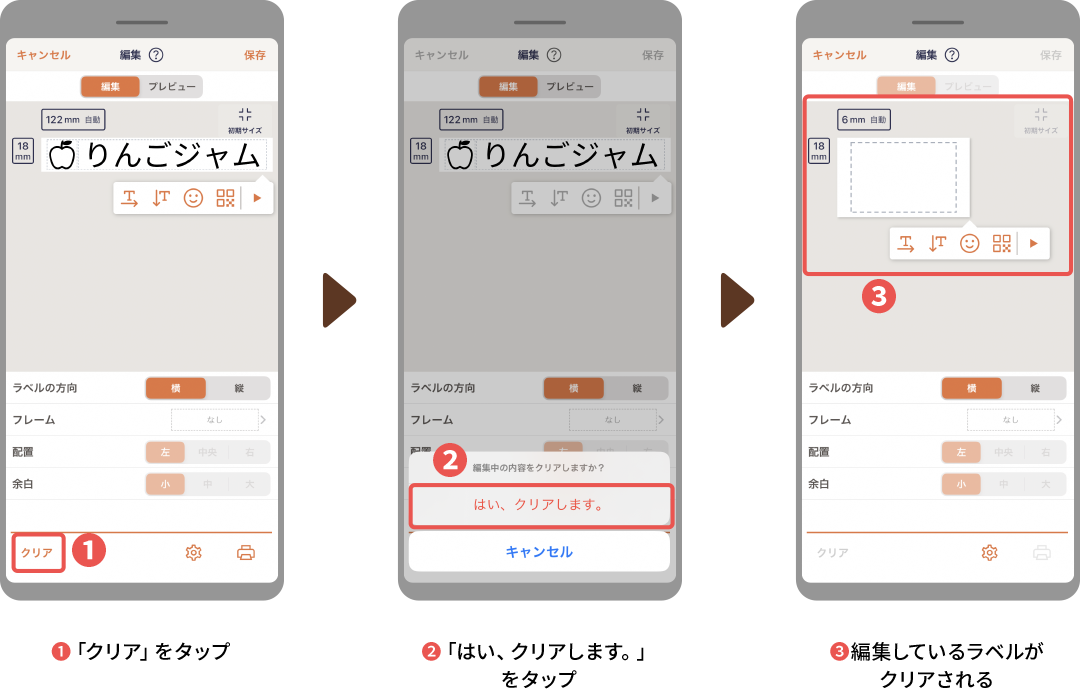
プレビューで確認する
編集しているラベルの印刷プレビューを確認できます。
テープの色を変えてプレビューすることもできます。
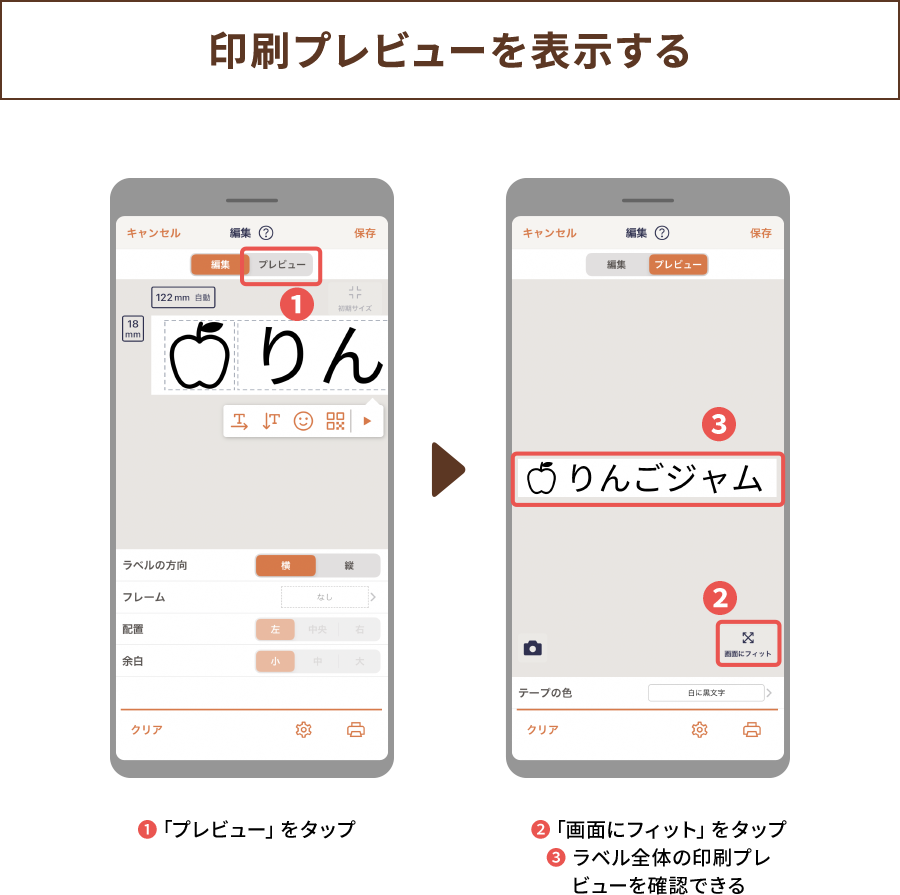
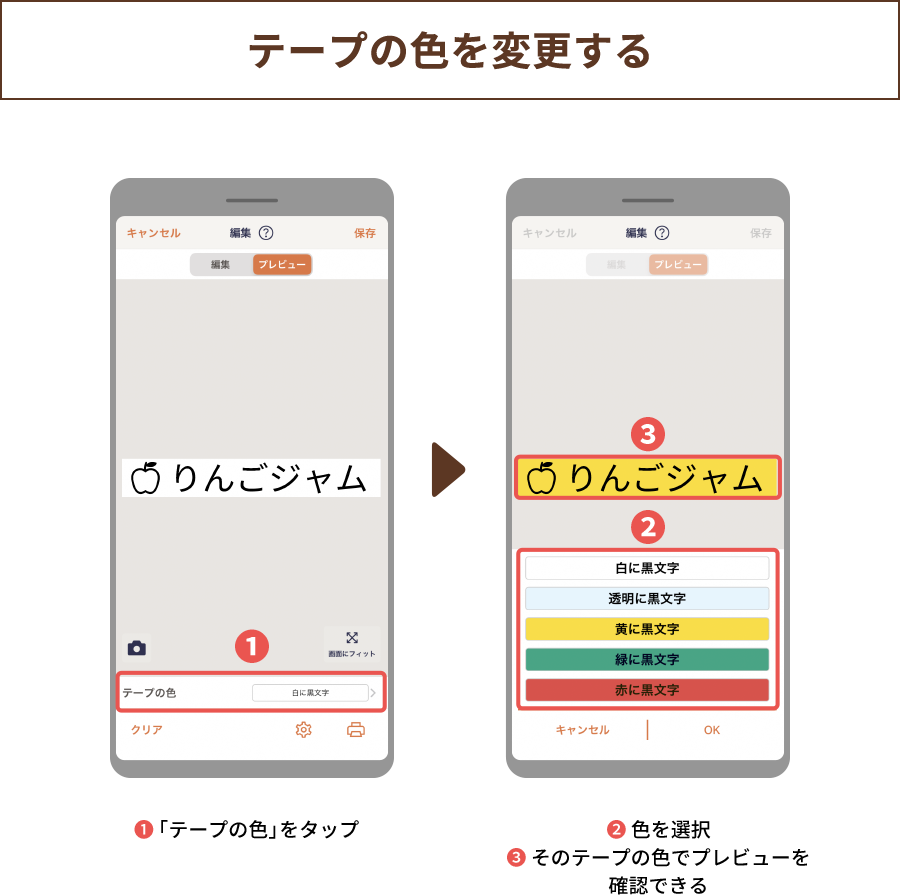

テープの長さを指定する
初期状態では、ラベルの内容に応じてテープの長さが自動的に調整されます。
テープの長さを自分で決めたいときは、「長さ固定」をオンにして長さを指定します。
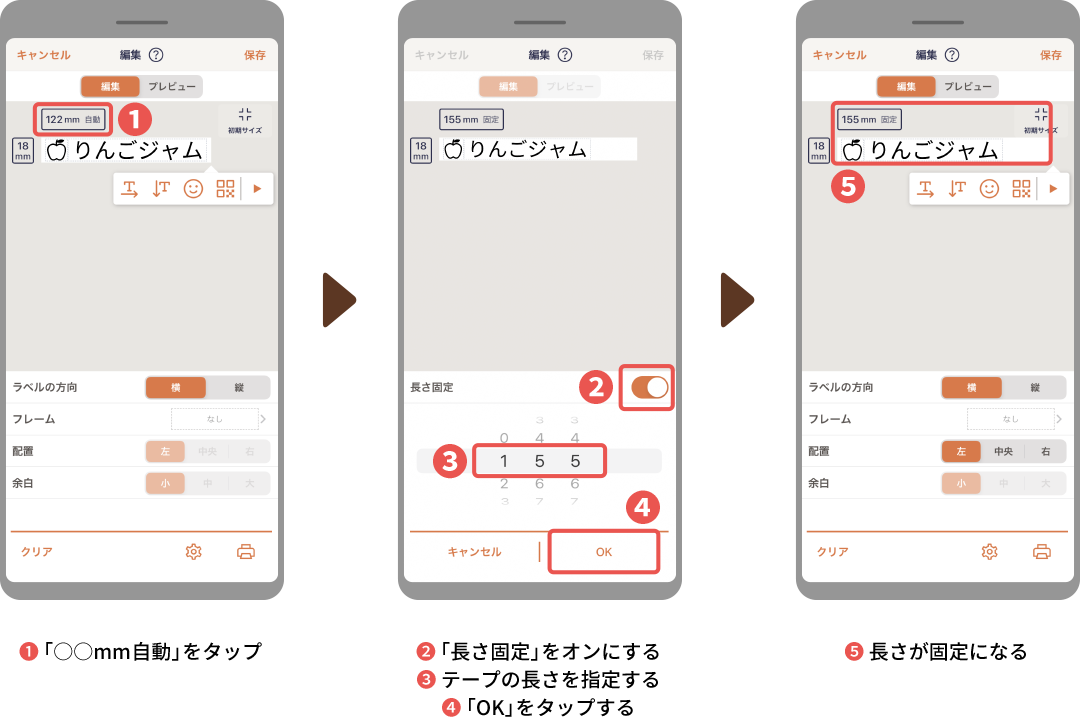
テープ幅を変更する
テープカートリッジを交換した場合など、
テープ幅が変わったときはテープ幅を変更します。
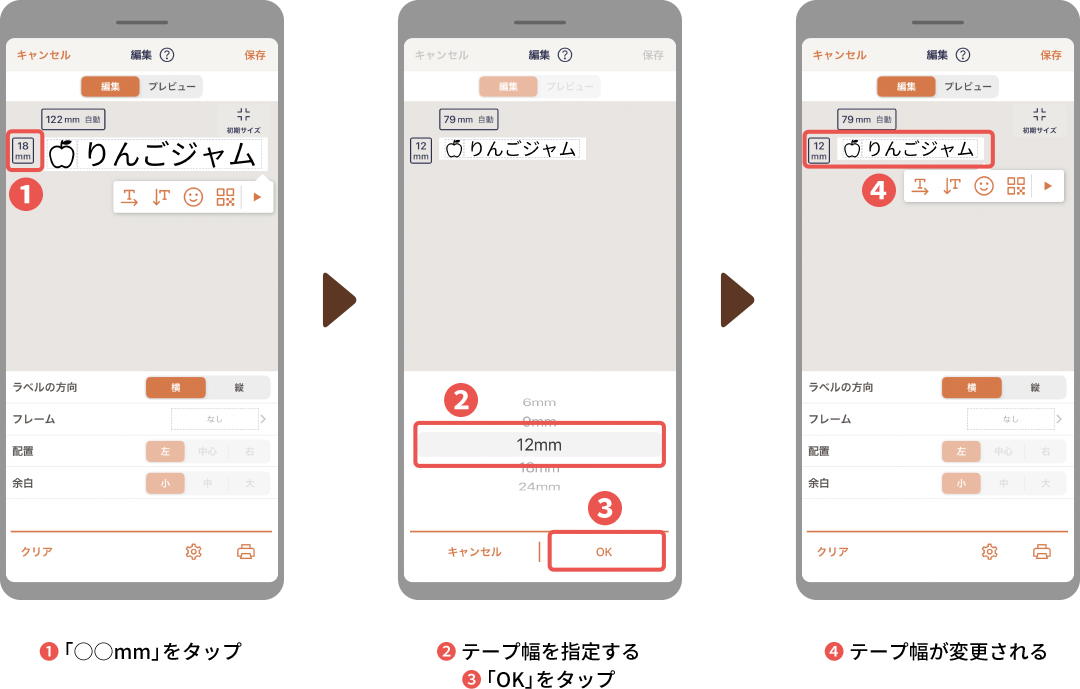
ラベルの方向を変える
ラベルの向きを変更します。
ラベルの向きはいつでも変更できます。
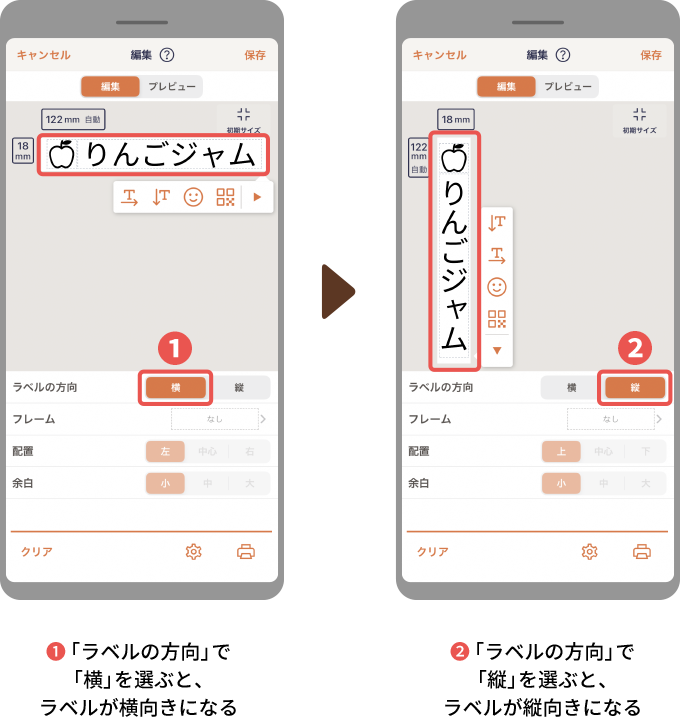
フレームを変更する
ラベルにはお好みのフレームが付けられます。
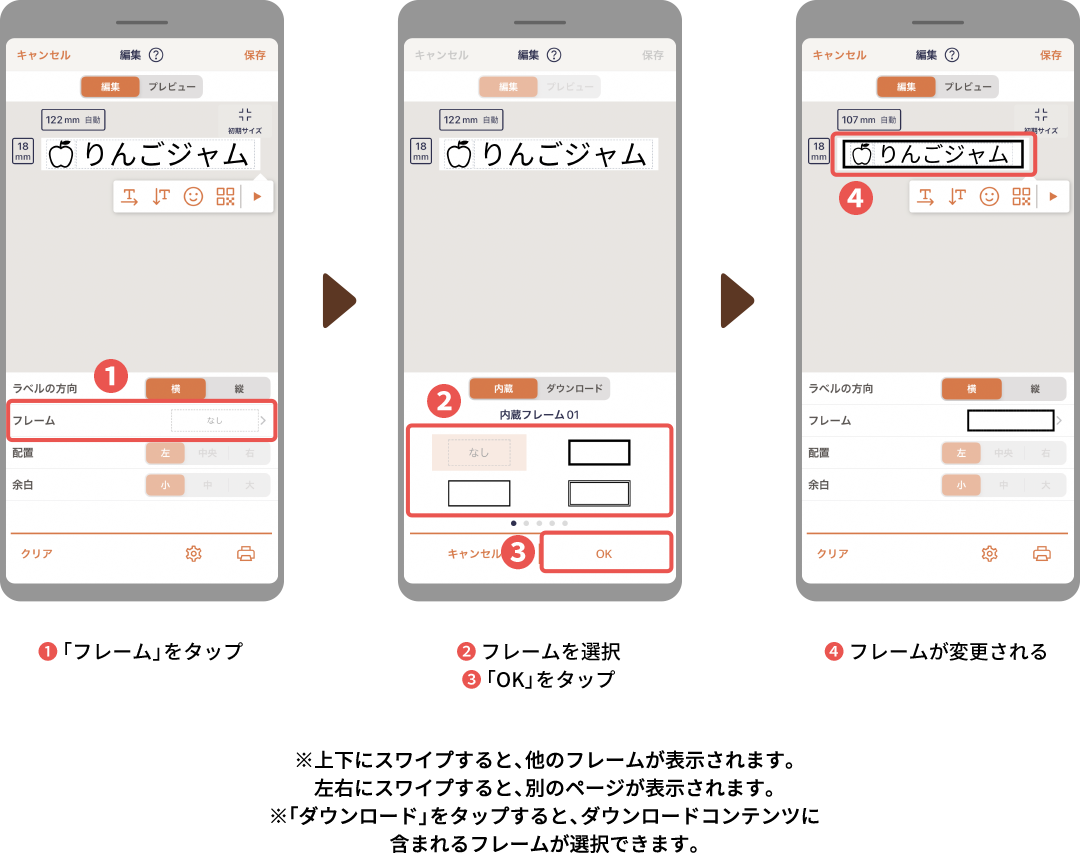
余白を変更する
ラベルの前後に付く余白を設定します。
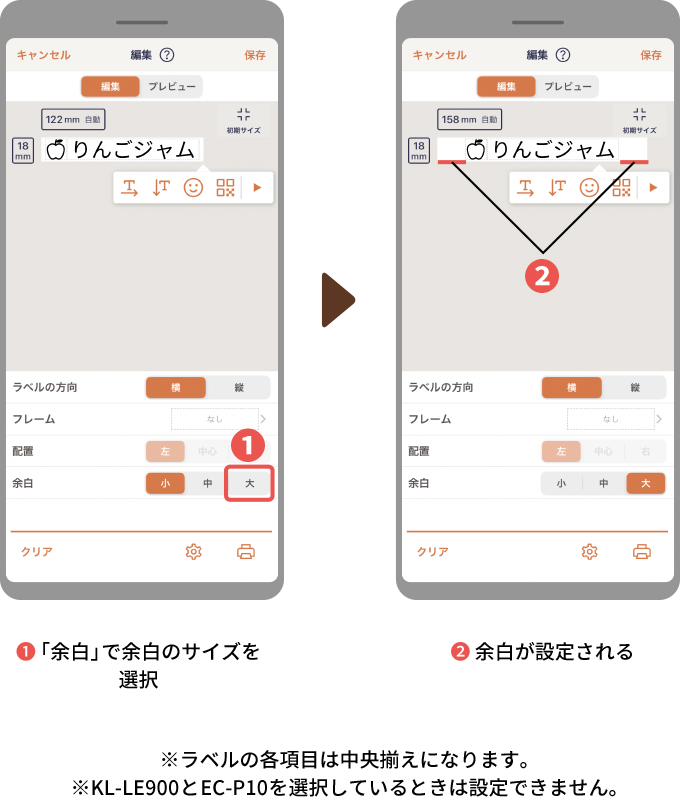

手書き入力
編集中のラベルに直接手で書き込みます。
付箋に書き込むような感覚で使えるので、
ちょっとした内容をラベルに入れたいような場面で使うと便利です。
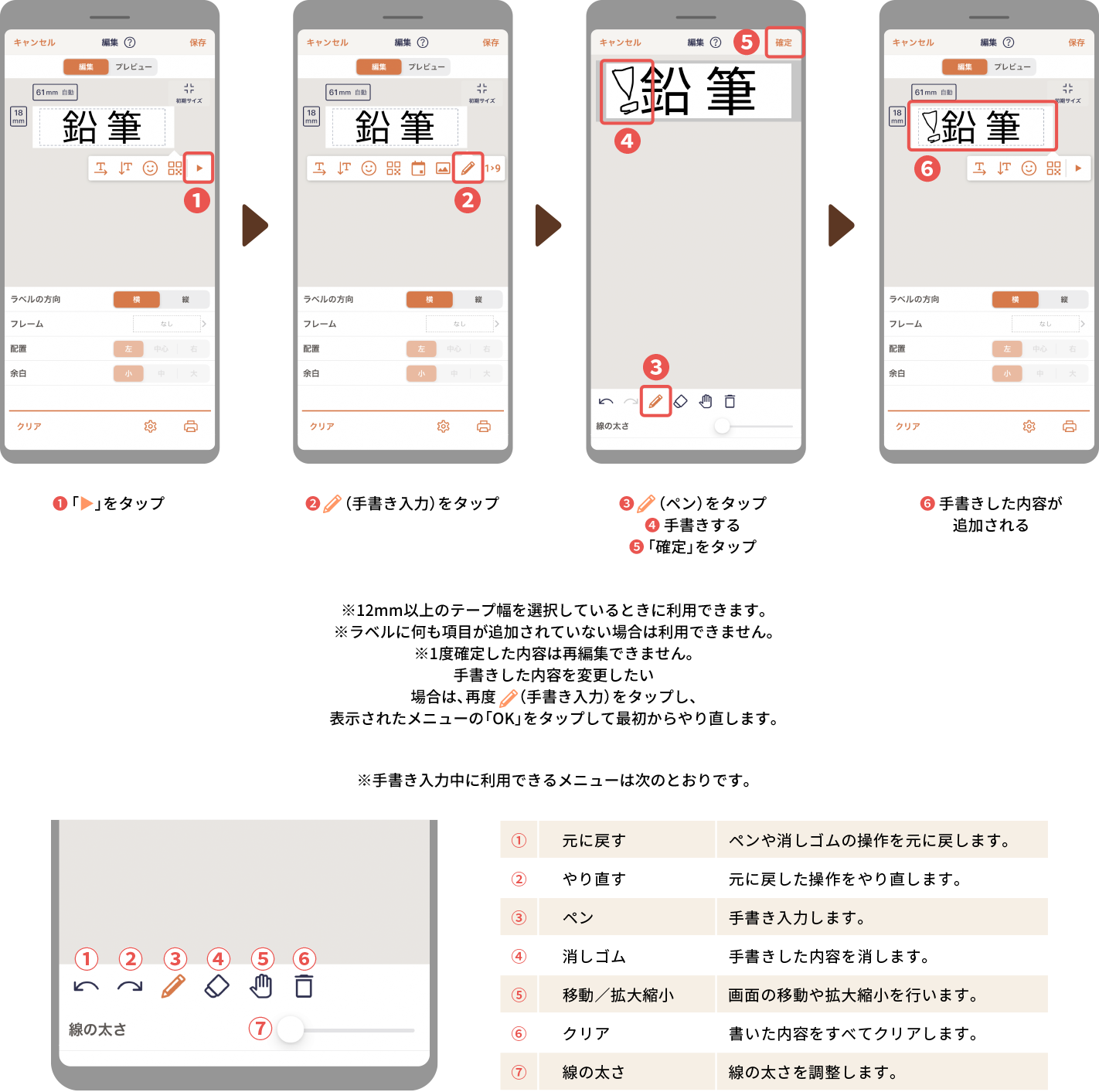
連番入力
連番を振るラベルをまとめて作成して印刷します。
入力し直すことなく、自動で番号を振ったラベルを印刷したいときに使うと便利です。

フォントを変更する
入力中のテキストのフォントを変更します。
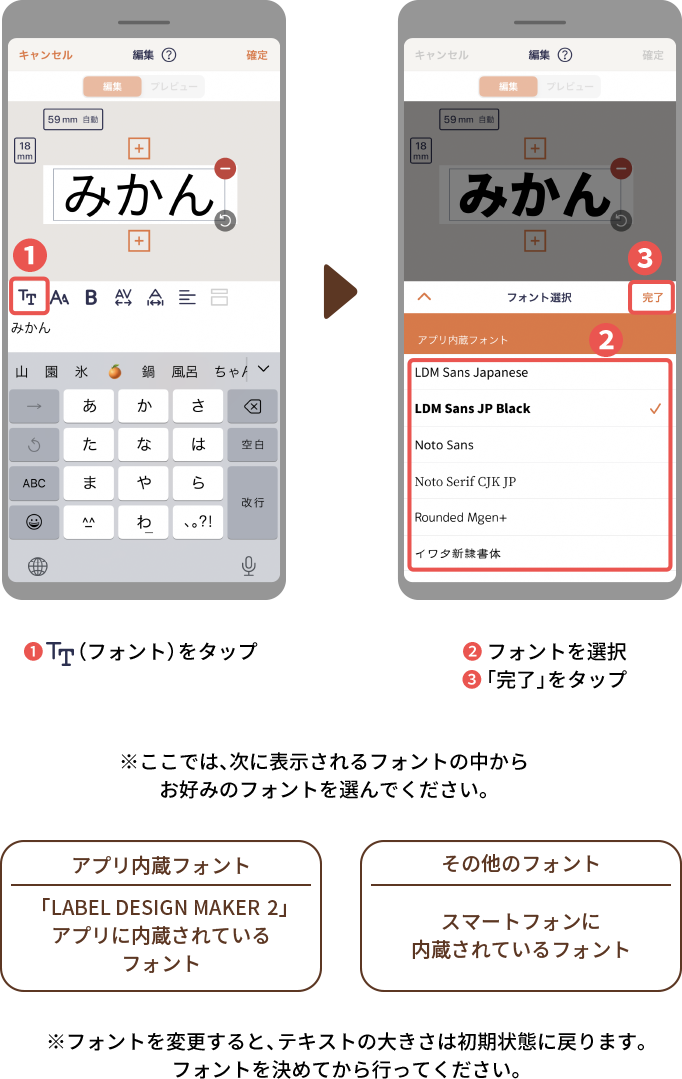
文字の大きさを変更する
入力中のテキストの大きさを変更します。
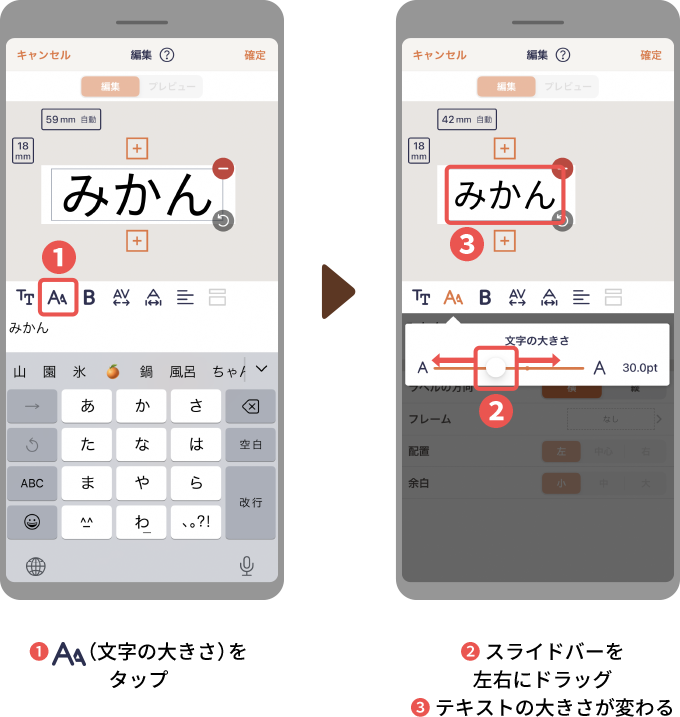
文字を太字にする
入力中のテキストを太字にします。
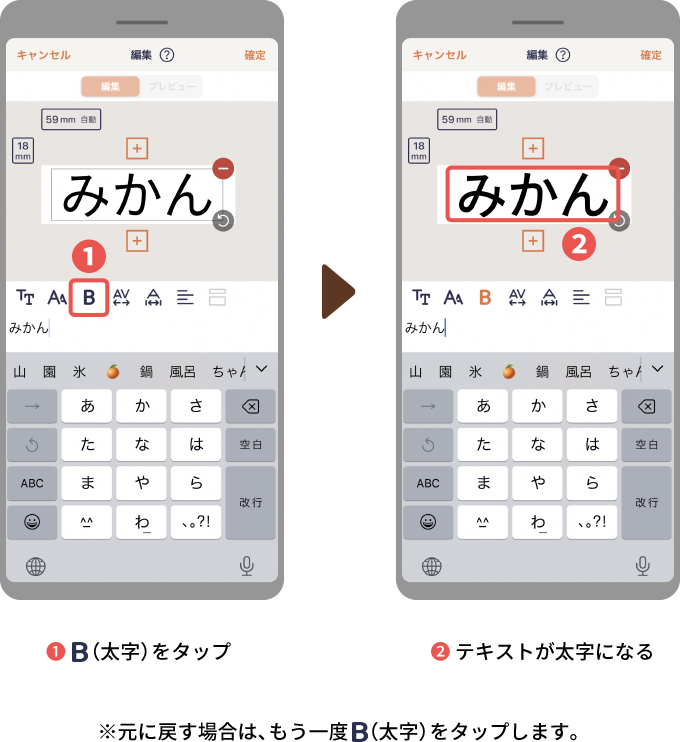
文字間隔を調整する
入力中のテキストの間隔を調整します。
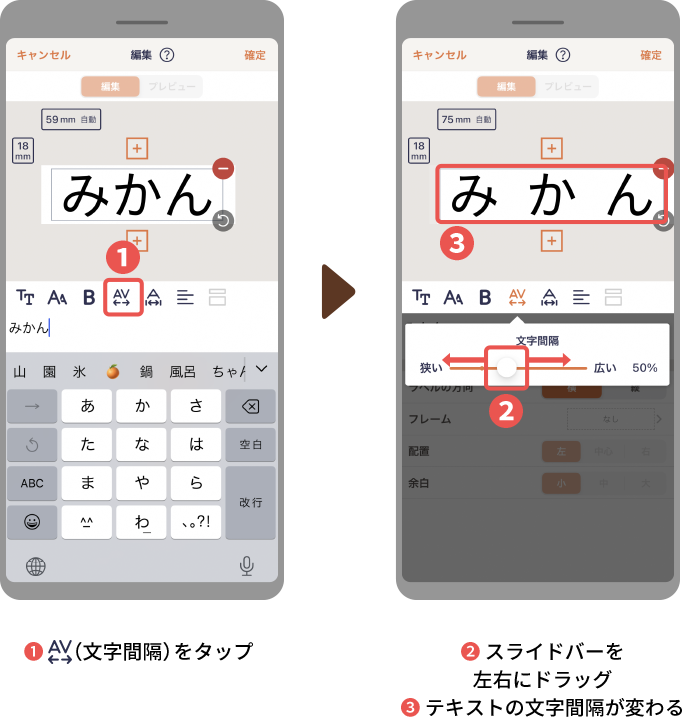
文字の横幅(縦幅)を拡大/縮小する
入力中のテキストの幅を拡大/縮小します。
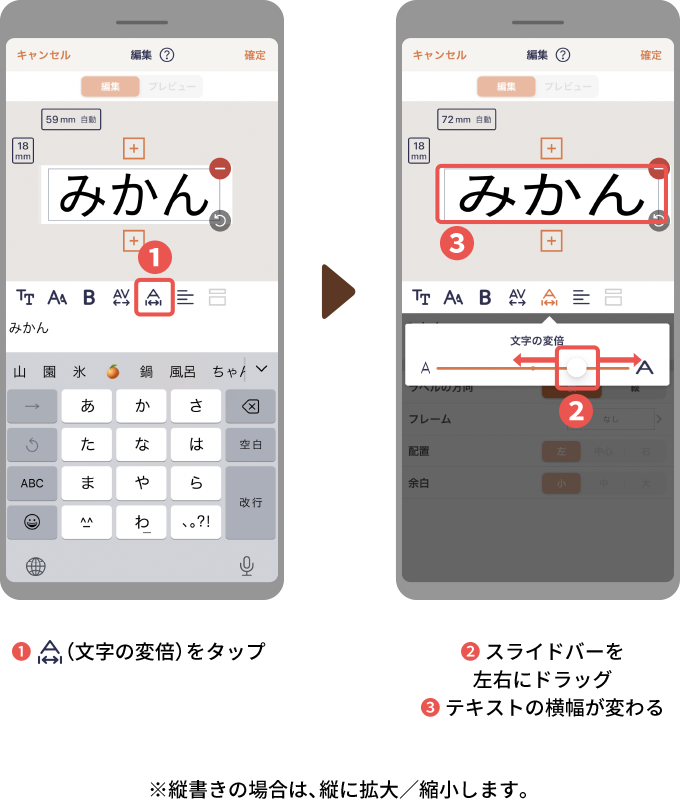
文字揃えを変更する
入力中のテキストの位置を「左揃え」「中央揃え」「右揃え」の中から変更します。
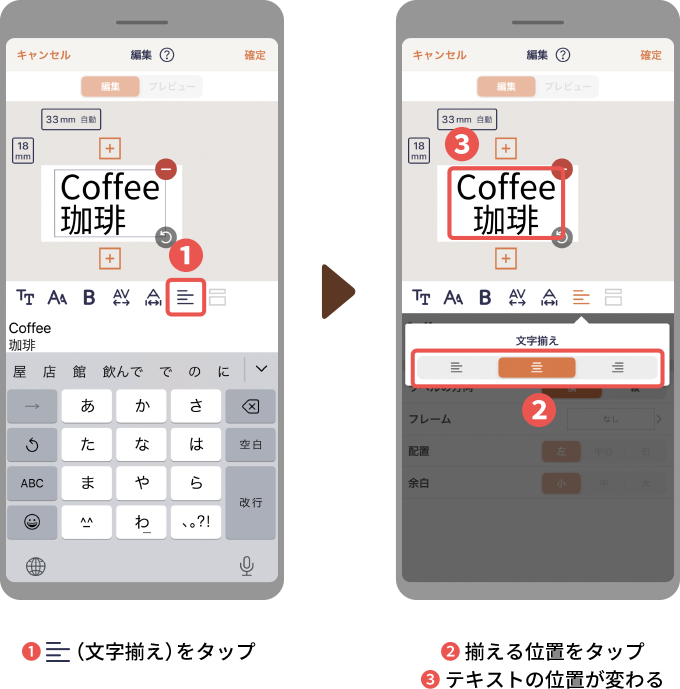

項目を移動させる
編集画面で追加した各項目(テキスト、絵文字、QRコード、画像、タイムスタンプ、連番入力)は
任意の位置に移動できます。
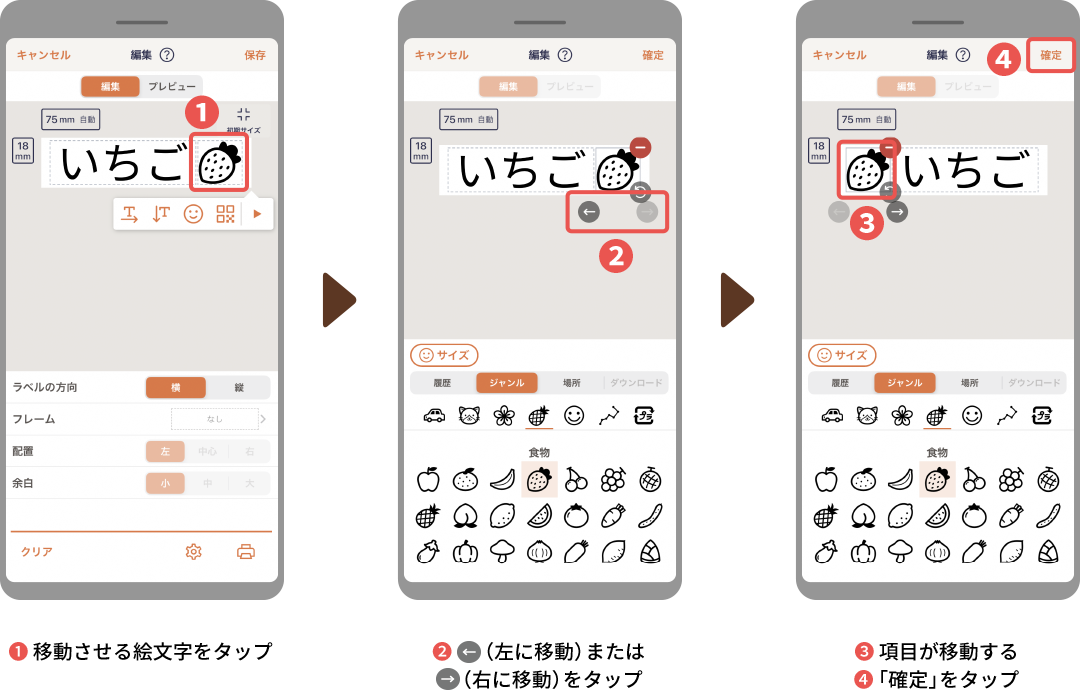
項目を削除する
選択した項目を削除します。
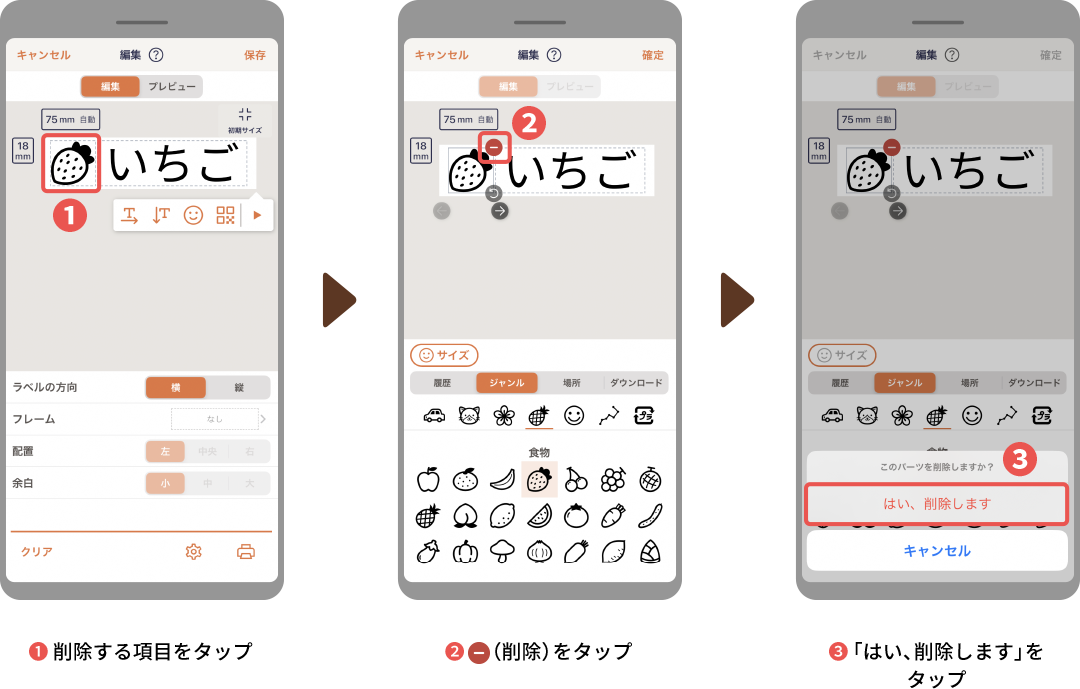
項目を回転させる
編集画面で追加した各項目(テキスト、絵文字、QRコード、画像、タイムスタンプ、連番入力)は
90度ずつ回転できます。
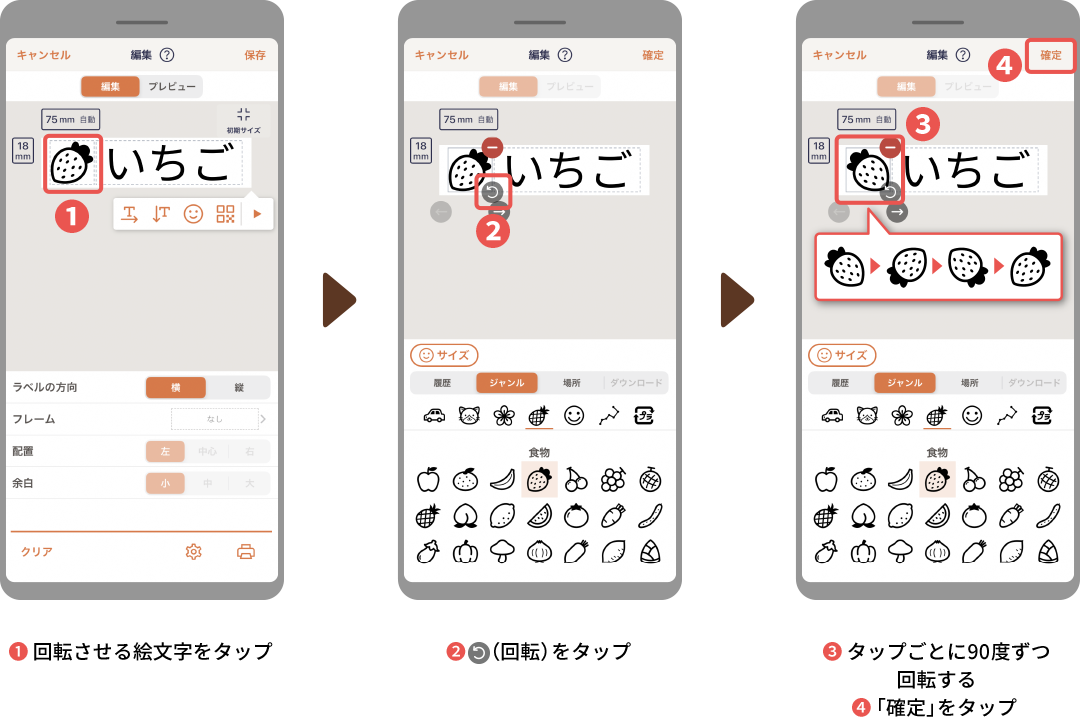
絵文字を拡大/縮小させる
絵文字は任意の大きさに拡大/縮小できます。
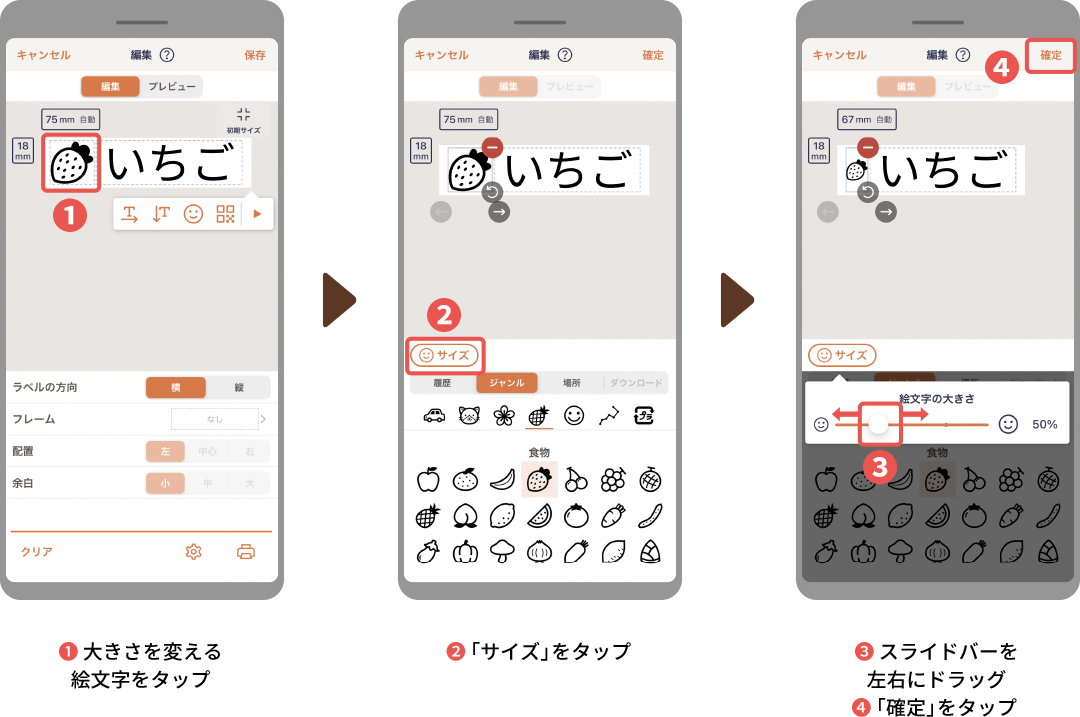
絵文字の拡大/縮小や回転の上手な使い方
拡大/縮小で親子を表現する
絵文字で親子を表現したい場合は、同じ絵文字の大きさを変えるのが効果的です。
このようにすると、お子さまと一緒に使うのに適したラベルが作れます。
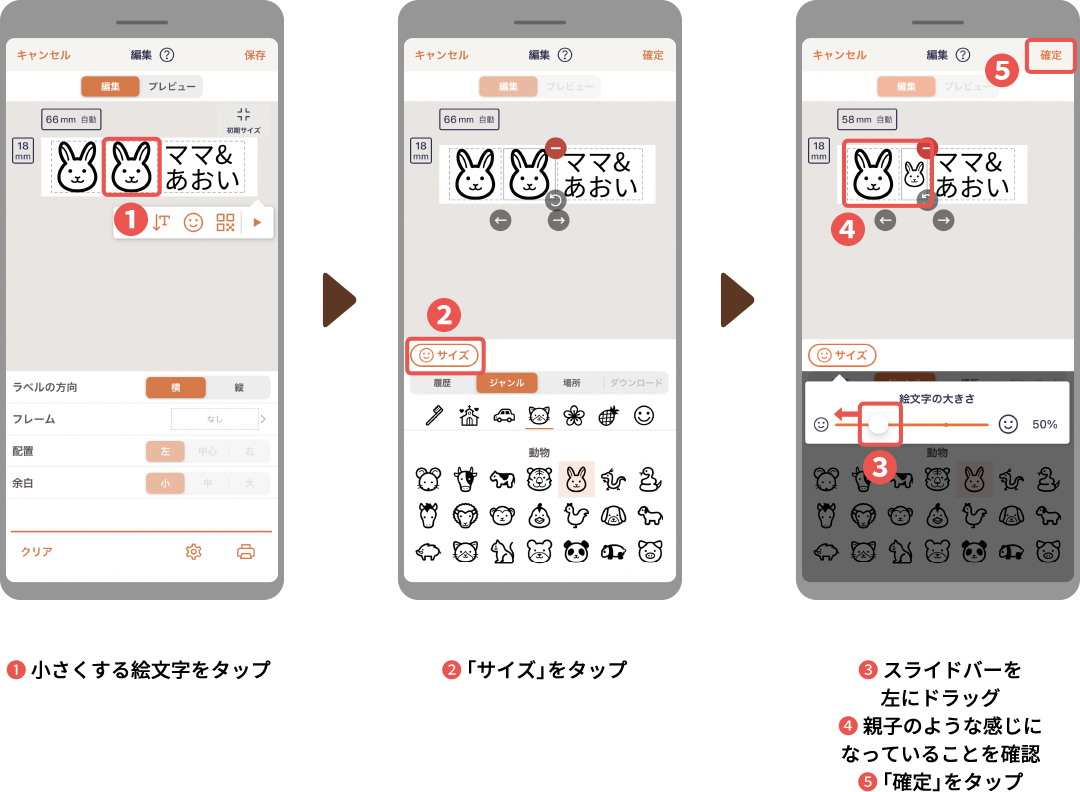
絵文字を回転させて、お名前ラベルをかわいく
お名前ラベルを作るとき、絵文字で名前を挟んでから絵文字の向きを変えると
カンタンにかわいいお名前ラベルが作れます。
名前が絵文字で囲まれているようにするのがポイントです。